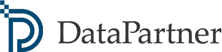Често задавани въпроси
Как да тегля от уебсайта?
- Натиснете на бутона Download (Свали) в горния десен ъгъл на страницата
- Попълнете нужната информация
- Натиснете Continue (Продължи), за да продължите към страницата за сваляне
- Натиснете на линка за сваляне (зависи от версията на Microsoft Excel)
- Браузърът ще отвори диалогов прозорец за сваляне. Натиснете “Run the software from its current location” (Стартирайте софтуера от текущата му позиция)
- Следвайте инструкциите за инсталация
Забележете! Invest for Excel използва макроси. Позволете използването на макроси като изберете „Enable macros”, когато стартирате софтуера. (За повече информация за защитата при макроси моля прочетете по-долу секцията „Защо не се стартира Invest for Excel?”.)
Когато инсталирам Invest for Excel ми излиза предупреждение за позволения за запис
Трябва да сте регистрирали (log on) като системен администратор за да инсталирате Invest for Excel® за всички потребители. Ако нямате администраторски права върху компютъра, все пак можете да инсталирате Invest for Excel в директория под My Documents (Моите документи).
Invest for Excel не стартира
Забележете! Invest for Excel® използва макроси. Позволете използването на макроси като изберете “Enable macros” (Позволете макроси), когато стартирате програмата. Datapartner макросите са цифрово подписани, така че ако изберете Datapartner като надежден издател (изберете “Always trust macros from this publisher”-“Винаги признавайте макроси от този издател”), екранът със запитване за макросите вече няма да се показва при стартиране на програмата.
30-дневният пробен период приключи
Моля, свържете се с Datapartner.
Загубих контролния номер на Invest for Excel
Моля, свържете се с Datapartner.
How do I download from the website
- Click the Download button at the top-right corner on the page
- Fill out the information needed
- Click Continue to proceed to the download page
- Click on the download link
- The browser will open a download dialog. Click Run the software from it’s current location.
- Follow the installation dialog
- You’ll need to run Invest for Excel by going to Start > DataPartner > Invest for Excel
Note! Invest for Excel uses macros. Allow the use of the macros by selecting “Enable macros” when you start the software. (For more information on Macro security, please read “Why does Invest for Excel not start?” below.)
Какво е споразумение за поддръжка
Споразумението за поддръжка включва нови версии на Invest for Excel®, запазвайки актуалността на софтуера и поддръжката. Invest for Excel® постоянно се развива на базата на обратната връзка на потребителите и с цел да е в крак с промените в законодателството и отчетните стандарти. Договорът се подновява за една година, освен ако не се приключи с едномесечно известие.
Когато и да ви е нужно съдействие – за всички наши регистрирани клиенти с валидно споразумение за поддръжка ние сме насреща с нашия екип по поддръжка.
Моля, свържете се с DataPartner, ако се нуждаете от помощ или имате въпроси!
** Цените на всички софтуери на трети страни са посочени само за обща информация и подлежат на промяна без предизвестие.